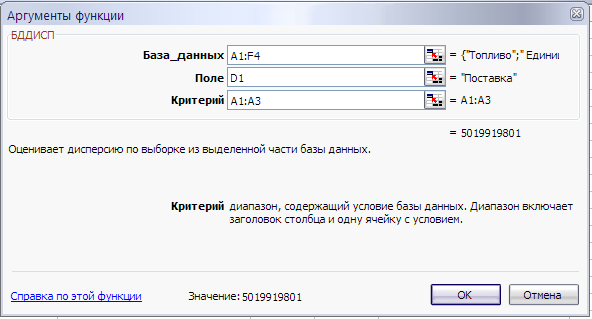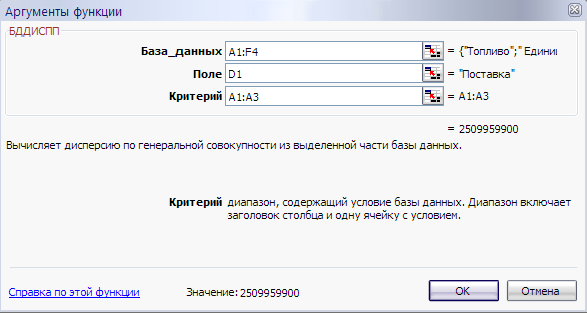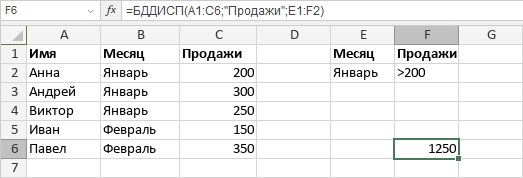Excel для Microsoft 365 Excel для Microsoft 365 для Mac Excel для Интернета Excel 2021 Excel 2021 для Mac Excel 2019 Excel 2019 для Mac Excel 2016 Excel 2016 для Mac Excel 2013 Excel 2010 Excel 2007 Excel для Mac 2011 Excel Starter 2010 Еще…Меньше
В этой статье описаны синтаксис формулы и использование функции БДДИСП в Microsoft Excel.
Описание
Оценивает дисперсию генеральной совокупности по выборке, используя отвечающие соответствующие заданным условиям числа в поле (столбце) записей списка или базы данных.
Синтаксис
БДДИСП(база_данных;поле;условия)
Аргументы функции БДДИСП описаны ниже.
-
База_данных — обязательный аргумент. Диапазон ячеек, образующих список или базу данных. База данных представляет собой список связанных данных, в котором строки данных являются записями, а столбцы — полями. Первая строка списка содержит заголовки всех столбцов.
-
Поле — обязательный аргумент. Столбец, используемый функцией. Введите текст с заголовком столбца в двойных кавычках, например «Возраст» или «Урожай», или число (без кавычек), задающее положение столбца в списке: 1 — для первого столбца, 2 — для второго и т. д.
-
Условия — обязательный аргумент. Диапазон ячеек, который содержит задаваемые условия. В качестве аргумента «условия» можно использовать любой диапазон, который содержит хотя бы один заголовок столбца и хотя бы одну ячейку с условием, расположенную под заголовком столбца.
Замечания
-
В качестве аргумента «условия» можно использовать любой диапазон, который содержит хотя бы один заголовок столбца и хотя бы одну ячейку с условием, расположенную под заголовком столбца.
Например, если диапазон G1:G2 содержит заголовок столбца «Доход» в ячейке G1 и значение 10 000 р. в ячейке G2, можно определить диапазон «СоответствуетДоходу» и использовать это имя как аргумент «условия» в функции баз данных.
Примечание: В Excel Web App невозможно определить именованный диапазон.
-
Несмотря на то, что диапазон условий может находиться в любом месте листа, не следует помещать его под списком. Это связано с тем, что данные, добавляемые в список, вставляются в первую строку после списка. Если эта строка уже содержит данные, Microsoft Excel не сможет добавить новые данные в список.
-
Диапазон условий не должен перекрываться со списком.
-
Чтобы выполнить операцию над целым столбцом базы данных, вставьте пустую строку под строкой заголовков столбцов в диапазоне условий.
Пример
Скопируйте образец данных из следующей таблицы и вставьте их в ячейку A1 нового листа Excel. Чтобы отобразить результаты формул, выделите их и нажмите клавишу F2, а затем — клавишу ВВОД. При необходимости измените ширину столбцов, чтобы видеть все данные.
|
Дерево |
Высота |
Возраст |
Урожай |
Доход |
Высота |
|
=»=Яблоня» |
>3 |
<5 |
|||
|
=»=Груша» |
|||||
|
Дерево |
Высота |
Возраст |
Урожай |
Доход |
|
|
Яблоня |
18 |
20 |
14 |
105 ₽ |
|
|
Груша |
12 |
12 |
10 |
96 ₽ |
|
|
Вишня |
13 |
14 |
9 |
105 ₽ |
|
|
Яблоня |
14 |
15 |
10 |
75 ₽ |
|
|
Груша |
9 |
8 |
8 |
77 ₽ |
|
|
Яблоня |
8 |
9 |
6 |
45 ₽ |
|
|
Формула |
Описание |
Результат |
|||
|
=БДДИСП(A4:E10;»Урожай»;A1:A3) |
Оценка дисперсии урожайности яблонь и груш, если считать, что данные в базе данных — это только выборка из генеральной совокупности всех деревьев в саду. |
8,8 |
К началу страницы
Нужна дополнительная помощь?
В этом учебном материале вы узнаете, как использовать Excel функцию БДДИСП с синтаксисом и примерами.
Описание
Microsoft Excel функция БДДИСП возвращает дисперсию генеральной совокупности на основе выборки чисел в столбце в списке или базе данных на основе заданных условий.
Это функция рабочего листа. Функция БДДИСП — это встроенная в Excel функция, которая относится к категории функций базы данных.
Её можно использовать как функцию рабочего листа (WS) в Excel.
Как функцию рабочего листа, функцию БДДИСП можно ввести как часть формулы в ячейку рабочего листа.
Синтаксис
Синтаксис функции БДДИСП в Microsoft Excel:
БДДИСП(база_данных;поле;условия)
Аргументы или параметры
- база_данных
- Диапазон ячеек, к которым вы хотите применить
условия. - поле
- Столбец, который будет использоваться в вычислении. Вы можете указать числовую позицию столбца в списке или метку столбца в двойных кавычках.
- условия
- Диапазон ячеек, содержащий ваши условия.
Возвращаемое значение
Функция БДДИСП возвращает числовое значение.
Применение
- Excel для Office 365, Excel 2019, Excel 2016, Excel 2013, Excel 2011 для Mac, Excel 2010, Excel 2007, Excel 2003, Excel XP, Excel 2000
Тип функции
- Функция рабочего листа (WS)
Пример (как функция рабочего листа)
Рассмотрим несколько примеров функции БДДИСП, чтобы понять, как использовать Excel функцию БДДИСП как функцию рабочего листа в Microsoft Excel:
На основании, приведенной выше электронной таблицы Excel, будут возвращены следующие примеры функции БДДИСП:
|
=БДДИСП(A4:D8; «Цена»; A1:B2) Результат: 2.02005 =БДДИСП(A4:D8; 3; A1:B2) Результат: 2.02005 =БДДИСП(A4:D8; «Количество»; A1:A2) Результат: 22.33333333 =БДДИСП(A4:D8; 2; A1:A2) Результат: 22.33333333 |
Главная » Функции Excel »
Функции баз данных
28 Апрель 2011 114223 просмотров
В данной категории собраны несколько специфические функции для работы с упорядоченными данными. Не зря категория включает в себя упоминание про базы данных: таблицы для работы этих функций должны отвечать определенным требованиям:
- таблица должна обязательно содержать заголовки столбцов. Эти заголовки должны располагаться строго в одной строке, не должны содержать объединенных и пустых ячеек.
- таблица должна быть неделимая, т.е. не должна содержать полностью пустых строк и столбцов, а так же объединенных ячеек
- в каждом столбце должна содержаться однотипная информация: если в столбце должны содержаться даты, значит кроме дат там не должно быть ничего другого; если в столбце числа(суммы, кол-во) — значит должны быть только числа. Не следует при отсутствии чисел оставлять ячейку пустой или ставить пробел. Вместо этого необходимо ставить 0.
Для разбора функции баз данных возьмем следующий пример таблицы:
Данная таблица отвечает всем требованиям для работы с функциями баз данных, однако, чтобы более удобно и гибко работать с функциями баз данных лучше сместить таблицу данных на несколько строк вниз, а выше добавить таблицу критериев, где будут формироваться условия отбора данных из основной таблицы:
Именно для этой таблицы будут приведены все примеры описаний функций. И критерии заданы следующие: отбирать из поля «Дерево» Яблони с высотой больше 3 и меньше 6 и Вишни, со значением в поле «Возраст» больше 8. Если посмотреть на таблицу данных(из которой будут отбираться данные и производится расчеты функциями), то этим критериям отвечают только две строки: строки 9 и 10 листа.
Как видно, в качестве критериев можно указывать выражение в виде: >6, <0, <>0(не равно нулю), >=7, <=12. Так же знаки равенства и сравнения можно применять и с текстовыми данными, например: <>»Яблоня».
Все функции из категории баз данных имеют три одинаковых аргумента:
Функция(база_данных; поле; критерий)
база_данных — ссылка на ячейки данных таблицы, включая заголовок(A6:E12).
поле — в данном аргументе можно записать как непосредственно текст с названием столбца в кавычках («Дерево», «Возраст» или «Урожай»), так и число, задающее положение столбца в таблице: 1 — для первого поля(столбца) в таблице «Дерево», 2 — для второго поля «Высота», 3 — для третьего поля «Возраст» и так далее.
критерий — ссылка на диапазон ячеек с условиями отбора(A1:F3). Функция отберет данные из таблицы, которые удовлетворяют условиям, указанным в ячейках критериев. В ссылке на критерии обязательно должны быть включены названия столбцов, для которых выполняется отбор данных.
- ДСРЗНАЧ(DAVERAGE) — Вычисляет среднее значение выбранных записей базы данных:
=ДСРЗНАЧ(A6:E12;5;A1:F3)
=ДСРЗНАЧ(A6:E12;»Прибыль»;A1:F3)
=DAVERAGE(A6:E12,5,A1:F3)вернет значение 90 000р., т.к. сумма прибыли отобранных записей равна 180 000р., а всего отобрано 2 записи. 180 000/2 = 90 000. - БСЧЁТ(DCOUNT) — Подсчитывает количество числовых ячеек в базе данных:
=БСЧЁТ(A6:E12;5;A1:F3)
=БСЧЁТ(A6:E12;»Прибыль»;A1:F3)
=DCOUNT(A6:E12,5,A1:F3)вернет число 2, т.к. только две строки в таблице отвечают критериям - БСЧЁТА(DCOUNTA) — Подсчитывает количество непустых ячеек в базе данных:
=БСЧЁТА(A6:E12;4;A1:F3)
=БСЧЁТА(A6:E12;»Прибыль»;A1:F3)
=DCOUNTA(A6:E12,4,A1:F3)вернет 2, т.е. подсчитает в отвечающих критериям строках количество непустых ячеек в столбце «Прибыль» - БИЗВЛЕЧЬ(DGET) — Извлекает из базы данных одну запись, удовлетворяющую заданному условию:
=БИЗВЛЕЧЬ(A6:E12;5;A1:F3)
=БИЗВЛЕЧЬ(A6:E12;»Прибыль»;A1:F3)
=DGET(A6:E12,5,A1:F3)для заданных условий вернет значение ошибки #ЧИСЛО!(#NUM!), т.к. этим условиям отвечает более одной записи. Если же указать диапазон для критерия как:
=БИЗВЛЕЧЬ(A6:E12;5;A1:F2)то функция вернет значение 75 000р., т.е. единственную запись о прибыли для Яблонь с высотой больше 3 и меньше 6 (в данный промежуток попадает лишь строка 10 — Яблона, высота 5) - ДМАКС(DMAX) — Находит максимальное значение среди выделенных записей базы данных:
=ДМАКС(A6:E12;5;A1:F3)
=ДМАКС(A6:E12;»Прибыль»;A1:F3)
=DMAX(A6:E12,5,A1:F3)вернет сумму 105 000р., т.к. это максимальная прибыль из всех отвечающих критериям строк. - ДМИН(DMIN) — Находит минимальное значение среди выделенных записей базы данных:
=ДМИН(A6:E12;5;A1:F3)
=ДМИН(A6:E12;»Прибыль»;A1:F3)
=DMIN(A6:E12,5,A1:F3)вернет сумму 75 000р., т.к. это минимальная прибыль из всех строк, отвечающих критериям - БДПРОИЗВЕД(DPRODUCT) — Перемножает значения определенного поля в записях базы данных, удовлетворяющих условию:
=БДПРОИЗВЕД(A6:E12;3;A1:F3)
=БДПРОИЗВЕД(A6:E12;»Возраст»;A1:F3)
=DPRODUCT(A6:E12,3,A1:F3)вернет 210, т.к. будут перемножены все значения столбца «Возраст», отвечающие критериям(14*15=210) - ДСТАНДОТКЛ(DSTDEV) — Оценивает стандартное отклонение по выборке из выделенных записей базы данных:
=ДСТАНДОТКЛ(A6:E12;4;A1:F3)
=ДСТАНДОТКЛ(A6:E12;»Урожайность»;A1:F3)
=DSTDEV(A6:E12,4,A1:F3)вернет 0,707107, т.е. оценку стандартного отклонения урожайности по указанным критериям. - ДСТАНДОТКЛП(DSTDEVP) — Вычисляет стандартное отклонение по генеральной совокупности из выделенных записей базы данных:
=ДСТАНДОТКЛП(A6:E12;4;A1:F3)
=ДСТАНДОТКЛП(A6:E12;»Урожайность»;A1:F3)
=DSTDEVP(A6:E12,4,A1:F3)вернет 0,5, т.е. точное стандартное отклонение урожайности по указанным критериям, если считать, что данные в базе данных описывают генеральную совокупность всех деревьев в саду. - БДСУММ(DSUM) — Суммирует числа в поле для записей базы данных, удовлетворяющих условию:
=БДСУММ(A6:E12;5;A1:F3)
=БДСУММ(A6:E12;»Прибыль»;A1:F3)
=DSUM(A6:E12,5,A1:F3)вернет сумму прибыли всех строк, отвечающих критериям, т.е. 180 000р.
=БДСУММ(A6:E12;5;A1:A2)
=DSUM(A6:E12,5,A1:A2)вернет сумму прибыли от всех Яблонь, т.е. 225 000р. - БДДИСП(DVAR) — Оценивает дисперсию по выборке из выделенных записей базы данных:
=БДДИСП(A6:E12;4;A1:A2)
=БДДИСП(A6:E12;»Урожайность»;A1:A2)
=DVAR(A6:E12,4,A1:A2)вернет 0,5, что будет оценкой дисперсии урожайности по указанным критериям, если считать, что данные в таблице являются выборкой из генеральной совокупности всех деревьев в саду - БДДИСПП(DVARP) — Вычисляет дисперсию по генеральной совокупности из выделенных записей базы данных:
=БДДИСПП(A6:E12;4;A1:A2)
=БДДИСПП(A6:E12;»Урожайность»;A1:A2)
=DVARP(A6:E12,4,A1:A2)вернет 10,66667, т.е. точную дисперсию урожайности Яблонь и Вишень, если считать, что данные в базе данных описывают генеральную совокупность всех деревьев в саду
Статья помогла? Сделай твит, поделись ссылкой с друзьями!
Министерство
сельского хозяйства РФ
Федеральное
государственное образовательное
учреждение высшего профессионального
образования
Государственный
университет по землеустройству
Кафедра информатики
Расчетно-графическая
работа по предмету информатика
на тему:
«Функции Excel.
Работа с базами данных»
Выполнил: студент
I
курса, 12 э группы
Коврижкина
Александра
Проверил: Кулешов
В.А.
Москва 2008
Содержание:
Функции для
работы с базами данных
-
Функция
БДДИСП…………………………………………………………3 -
Функция
БДДИСПП……………………………………………………….4 -
Функция
БДПРОИЗВЕД…………………………………………………..5 -
Функция
БДСУММ………………………………………………………..7 -
Функция
БИЗВЛЕЧЬ………………………………………………….……8 -
Функция
БСЧЁТ……………………………………………………………9 -
Функция
БСЧЁТА…………………………………………………………10 -
Функция
ДМАКС…………………………………………………………11 -
Функция
ДМИН…………………………………………………………..12 -
Функция
ДСРЗНАЧ………………………………………………………13 -
Функция
ДСТАНДОТКЛ………………………………………………..14 -
Функция
ДСТАНДОТКЛП………………………………………………15
1.Функция бддисп
Оценивает дисперсию
генеральной совокупности по выборке,
используя отвечающие заданным
условиям числа в поле базы данных.
Под дисперсией
принято понимать отклонение от среднего
значения.
Выборкой называется
часть объектов из генеральной совокупности,
отобранных для изучения, с тем чтобы
сделать заключение обо всей генеральной
совокупности. Чтобы выборка достаточно
точно отражала генеральную совокупность,
необходимо, чтобы она была репрезентативной.
Репрезентативной выборкой называется
выборка из генеральной совокупности,
представляющая основные особенности
генеральной совокупности.
База данных
представляет собой связанные данные,
строки данных являются записями, а
столбцы — полями. Верхняя строка списка
содержит заголовки всех столбцов.
Синтаксис
БДДИСП
(база_данных; поле; условия)
Таблица 1. Аргументы функции БДДИСП
|
Наименование |
Значение |
Примечание |
|
база_данных |
Интервал |
Аргумент |
|
поле |
Столбец, |
|
|
условия |
Интервал |
Пример
В
качестве примера используем базу данных,
представленную в табл. 2. Пусть эта база
данных расположена в ячейках А1:F4
рабочего листа. Диалоговое окно функции
БДДИСП представлено на рис 1.
Таблица 2. Запасы, поставка и расход
топлива по холдингу РАО «ЕЭС России» в
2005 году
Рис. 1 Диалоговое окно функции БДДИСП
2. Функция бддиспп
Вычисляет дисперсию
генеральной совокупности, используя
числа в поле базы данных, которые
удовлетворяют заданным условиям.
Под дисперсией
принято понимать отклонение от среднего
значения.
Генеральной
совокупностью называется совокупность
всех принимаемых во внимание значений.
База данных
представляет собой связанные данные,
строки данных являются записями, а
столбцы — полями. Верхняя строка списка
содержит заголовки всех столбцов.
Синтаксис
БДДИСПП
(база_данных; поле; условия)
Таблица 3. Аргументы функции БДДИСПП
|
Наименование |
Значение |
Примечание |
|
база_данных |
Интервал |
Аргумент |
|
поле |
Столбец, |
|
|
условия |
Интервал |
Пример
В
качестве примера используем базу данных,
представленную в табл. 4. Пусть эта база
данных расположена в ячейках А1:F4
рабочего листа. Диалоговое окно функции
БДДИСПП представлено на рис 2.
Таблица 4. Запасы,
поставка и расход топлива по холдингу
РАО «ЕЭС России» в 2005 году
Рис. 2 Диалоговое окно функции БДДИСПП
Соседние файлы в предмете [НЕСОРТИРОВАННОЕ]
- #
- #
- #
- #
- #
- #
- #
- #
- #
- #
- #
27.03.201645.58 Mб26доклад 2015.doc
Функция БДДИСП
-
функции для работы с базами данных
Функция БДДИСП — это одна из функций для работы с базами данных. Оценивает дисперсию генеральной совокупности по выборке, используя отвечающие соответствующие заданным условиям числа в поле (столбце) записей списка или базы данных.
Синтаксис функции БДДИСП:
БДДИСП(база_данных;поле;условия)
где
база_данных — диапазон ячеек, составляющих базу данных. Должен содержать заголовки столбцов в первой строке.
поле — аргумент, определяющий, какое поле (то есть столбец) надо использовать. Этот аргумент можно задать как номер нужного столбца или как заголовок столбца, заключенный в кавычки.
условия — диапазон ячеек, содержащих условия. Должен содержать название хотя бы одного поля (заголовок столбца) и хотя бы одну расположенную под ним ячейку, в которой задается условие, применяемое к этому полю в базе данных. Диапазон ячеек условия не должен перекрывать диапазон база_данных.
Чтобы применить функцию БДДИСП,
- выделите ячейку, в которой требуется отобразить результат,
-
щелкните по значку Вставить функцию , расположенному на верхней панели инструментов,
или щелкните правой кнопкой мыши по выделенной ячейке и выберите в меню команду Вставить функцию,
или щелкните по значку перед строкой формул, - выберите из списка группу функций Базы данных,
- щелкните по функции БДДИСП,
- введите требуемые аргументы вручную через точку с запятой или выделите диапазон ячеек мышью,
- нажмите клавишу Enter.
Результат будет отображен в выбранной ячейке.
Вернуться на предыдущую страницу
Попробуйте бесплатно
Не нужно ничего устанавливать,
чтобы увидеть все функции в действии